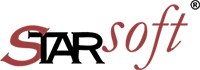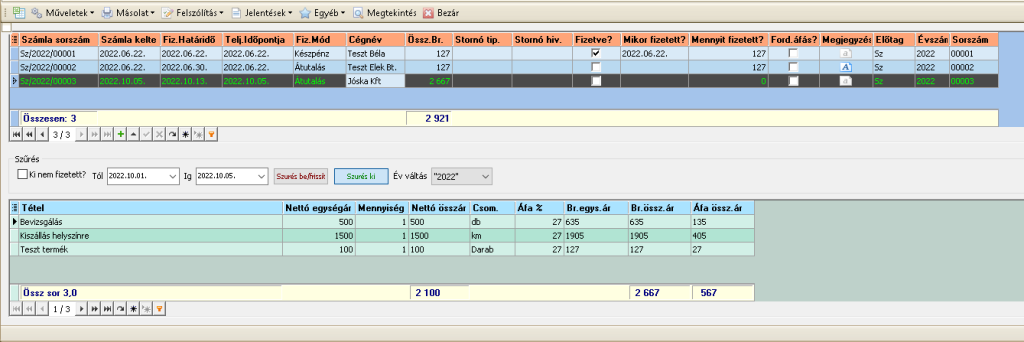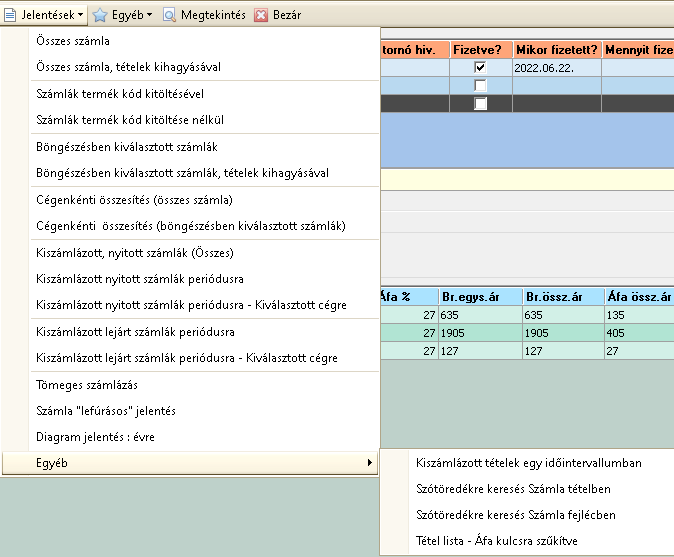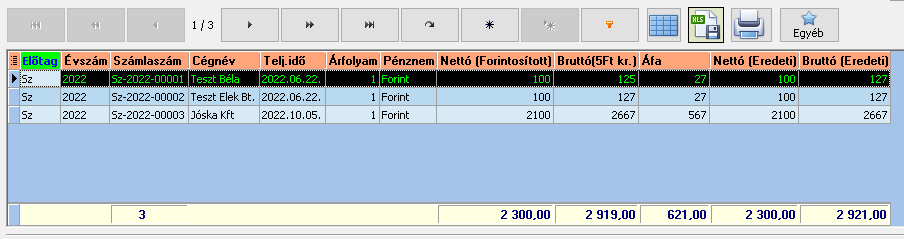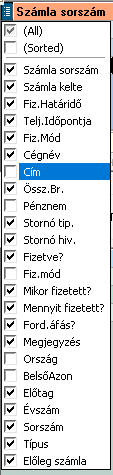Számlázó program - Számlázó szoftver - számlák böngészése
A Számlázó szoftver - számlázó program segítségével nyomon lehet követni cége pénzügyeit.
Ebben a részben most megmutatjuk, hogy az elkészített számlákat hol, s hogyan lehet megtekinteni a számlázó program számla böngészés menüjében.
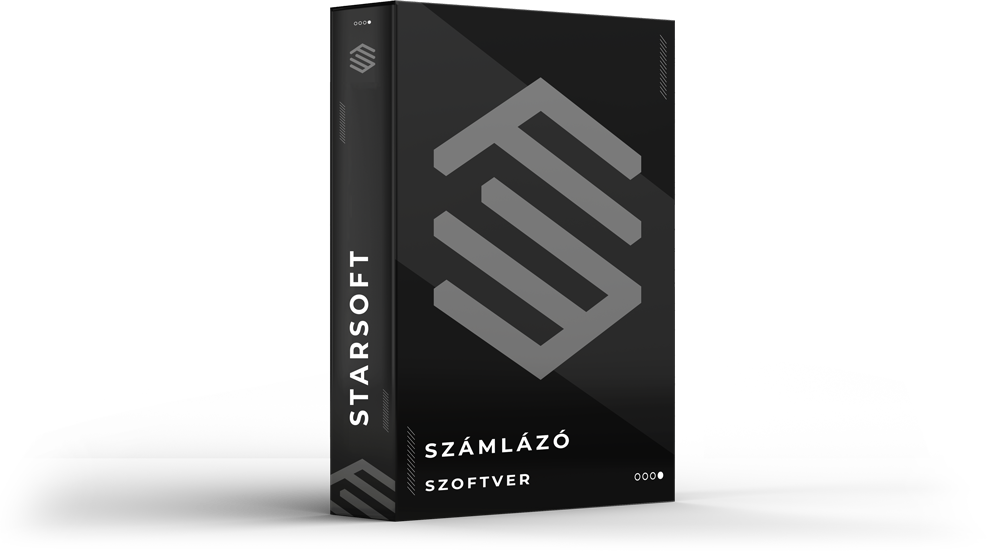
Számlázó program - menü
- Excel gomb – Erre a gombra kattintva ki lehet exportálni Excelbe a számlázó program – számla böngészés ablak felső részét
- Műveletek gomb – az épp kijelölt számlát duplikálhatjuk, érvényteleníthetjük. Továbbá készíthetünk módosító számlát is. Ha a kijelölt számla a számlázó program böngészés ablakban előleg számla, akkor innen készíthetjük el a Végszámlát. Ha van Pénztár modul, akkor a kijelölt számla összegét egy gombnyomásra betehetjük a pénztárba.

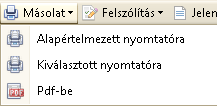
- Másolat gomb – az épp kijelölt számláról készíthetünk másolatot, PDF formátumba vagy kinyomtathatjuk az alapértelmezett, vagy egy általunk kiválasztott nyomtatóra
- Felszólítás gomb – Fizetési felszólítást küldhetünk emailben annak az ügyfélnek, akinek a kijelölt számlát készítettük, vagy az összes ki nem fizetett számlára. Ehhez a funkcióhoz szükséges az Email küldés funkció. Ennek megrendeléséhez kérje kollégánk segítségét

Próbálja ki díj, és kockázatmentesen a szoftvert. A demó számlázó program letöltéshez kattintson az alábbi gombra:
Amennyiben szeretné, szakértőnk felveszi Önnel a kapcsolatot, hogy átbeszéljék az Önök igényeit.
- Egyéb gomb – Itt kezelhetjük (beállíthatjuk) a táblázat oszlopainak kinézetét, elmenthetjük azokat. Továbbá megtekinthetjük a NAV-nak elküldött számlákat is. Ha egy számla valami okból nem került elküldésre a NAV számára, akkor azt a kijelölt számlát itt újra el tudjuk küldeni.
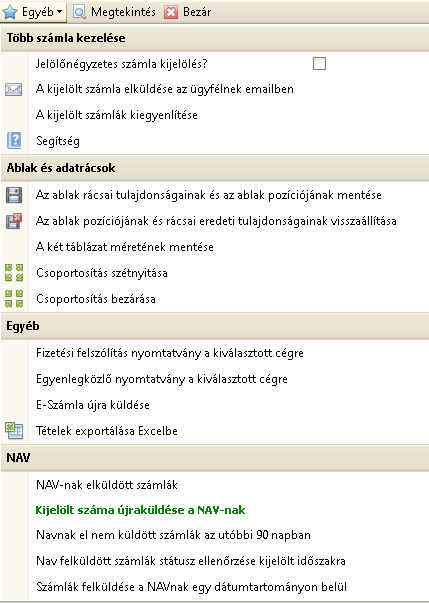
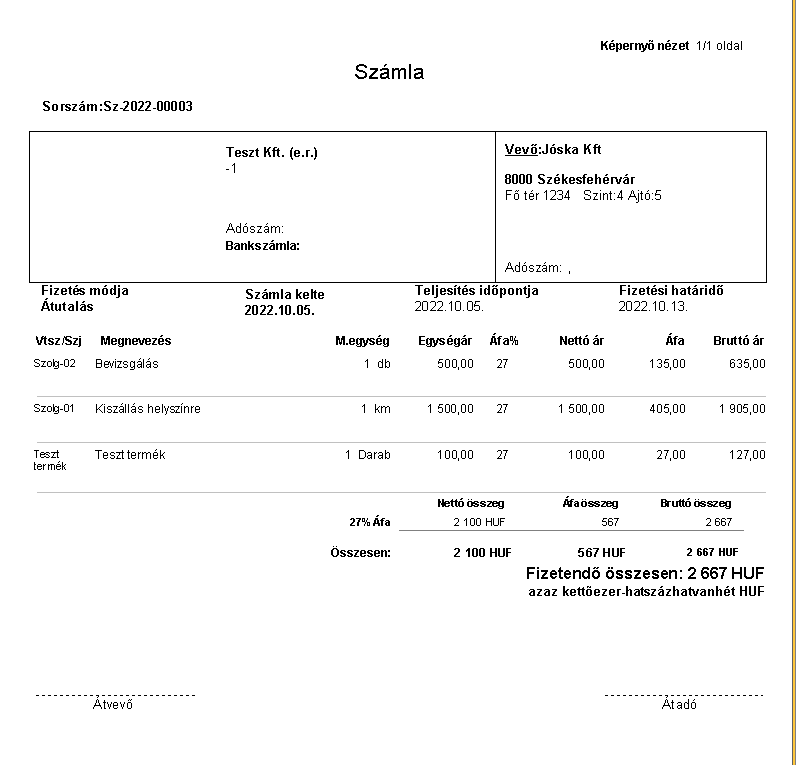
- Megtekintés gomb – Erre a gombra kattintva megnézhetjük a már elkészített számlát. Mivel ez már egy éles számla, itt már látszik a számla sorszáma is
A Számlázó program - számla böngészés ablakában két részt láthatunk
Felső rész
A felső táblázatban láthatjuk az elkészített számlákat különböző adatokkal. Itt lehet szűrni, keresni az oszlopok értékeire a már megszokott módon.
A következő mezőket (oszlopokat) jeleníti meg:
– Számla sorszám: az elkészített számla sorszáma (számla előtag / évszám / sorszám -> ezek a program automatikusan generálja, ehhez nem lehet hozzányúlni)
– Számla kelte: a számla létrehozásának tényleges dátuma
– Fizetési határidő és Telj. időpontja
– Fizetési mód: szintén a számla készítésekor adjuk meg, itt megjelenik (Készpénz, Átutalás, Csekk, stb.)
– Cégnév: Akinek készült a számla
– Össz.Br. A számla bruttó végösszege
– Stornó típus és Stornó hivatkozás: Ha készült egy Stornó számla akkor itt megjelenik, hogy melyik számláról készült
– Fizetve?: Be lehet pipálni, ha valamelyik számla rendezve lett
– Mikor fizetett?: Ha készpénzes számla készült, akkor automatikusan kitölti
– Típus: Alapértelmezetten Papír alapú számla, viszont ez lehet e-számla is, ha annak készült el a számlázó programban
– Előleg számla: Alapértelmezetten normál
Az oszlopok elején lévő gombra kattintva további oszlopok kapcsolhatóak be:
Alsó rész
Az alsó táblázat a Számla sorok (tételek).
A kiválasztott számla tételeit tekinthetjük itt meg:
– Tétel
– Nettó egységár
– Mennyiség
– Nettó összár
– Csom.egys: termék csomagolási egysége (pl.: darab,doboz, kg …)
– Áfa %: termék áfa kategóriája (pl.: 27)
– Bruttó egység ár
– Fordított Áfa%